1.6. Gestió de targetes
Les targetes s'emmagatzemen dins de cada llista. Així, podem tenir targetes en la llista «To do» (o «Feines per fer»), i a mesura que les seleccionem per realitzar-les passaran a la llista «Doing» (o «Feines en marxa»).
Hi podem afegir una targeta bé desplegant l'opció de la llista o bé pitjant directament a «Afegir una targeta», en l'espai habilitat dins de la llista:
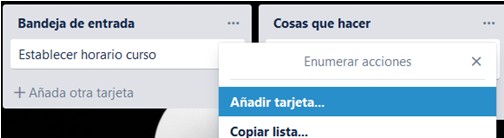
Una vegada que hi afegim una targeta (tasca), tenim més opcions d'edició, que veim a continuació:
 Observam que tenim una icona d'edició al costat de la tasca creada, «Establir horari curs».
Observam que tenim una icona d'edició al costat de la tasca creada, «Establir horari curs».
Si clicam en la icona d'edició, hi apareixeran aquestes opcions:
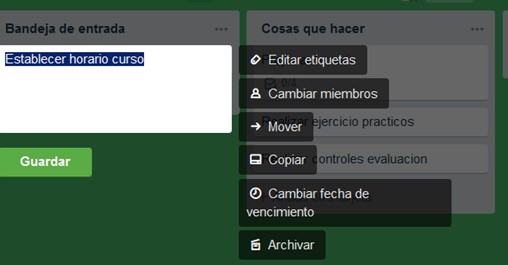
No obstant això, si clicam una vegada sobre la targeta mateixa, hi apareixeran les opcions següents:
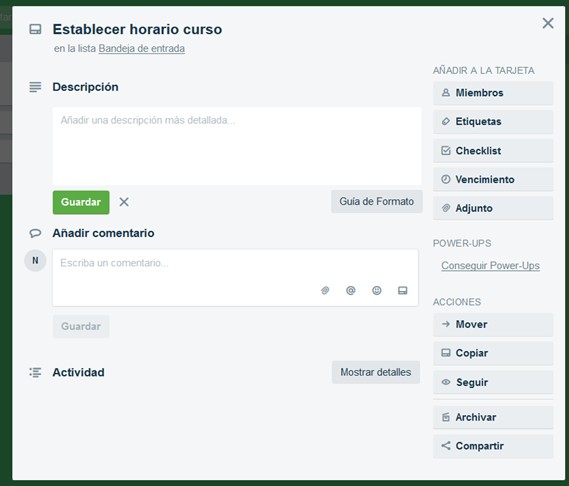
- «Descripció»: la descripció de la tasca no ha de ser molt extensa. No hi facilita una guia del format per poder utilitzar negreta, paràgrafs, etc.
- «Afegir comentari»: té sentit quan es treballa en equip i els comentaris són fonamentals per contribuir a resoldre la tasca. Els comentaris s'agrupen a la zona d’«Activitat», al final de la targeta.
A la secció d’«Activitat» es recull la seqüència de tots els canvis esdevinguts a la targeta perquè se’n pugui fer un seguiment.
A la secció «Afegir a la targeta» trobam aquestes opcions:
- «Membres»: per assignar responsables a una targeta o per poder col•laborar amb altres persones de l'equip.
- «Etiquetes»: permeten crear una altra jerarquia; per exemple, agrupar tasques d'un mateix tema.
- «Checklist»: si una targeta requereix diversos passos per dur-la a terme, la podem descompondre en mini tasques sense necessitat de crear noves targetes.
- «Venciment»: per establir un termini o data límit per completar la tasca. Aquesta data de venciment es pot veure en el quadre de la tasca, i va canviant a un color més intens a mesura que s’acosta la data de venciment. Si habilitau el calendari podreu veure la seqüència de tasques ordenada segons la data de venciment. A més, s’hi ofereix un URL per integrar-lo amb el vostre calendari (per exemple, en Google Calendar).
- «Adjunt»: de la mateixa manera que es pot adjuntar un arxiu dins d'un comentari, se n’hi pot adjuntar un a la targeta. Hi ha un límit de 10 MB per a arxius adjunts (de 250 MB en la versió Business).
A la secció «Accions» trobam aquestes opcions:
- «Moure»: ofereix la possibilitat de moure la targeta a una altra columna o tauler diferent.
- «Copiar» la targeta a un altre tauler o columna.
- «Subscriure» a la targeta mateixa, perquè en el cas que hi hagi modificacions se’n rebi la notificació.
- «Arxivar»: s'arxiva i només s'elimina visualment; si es vol eliminar del tot s’ha de fer un pas addicional.